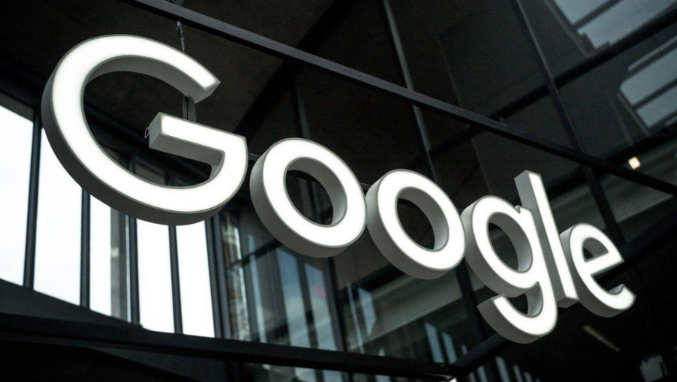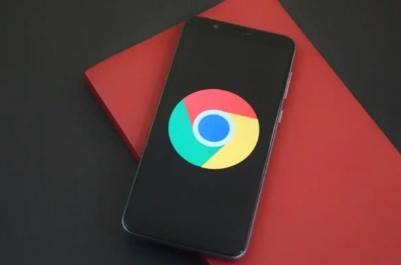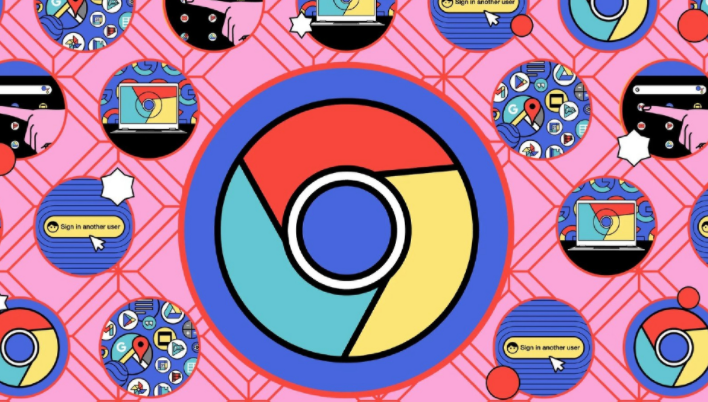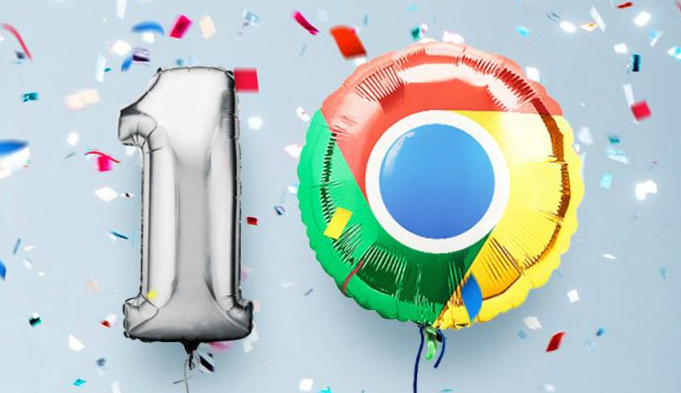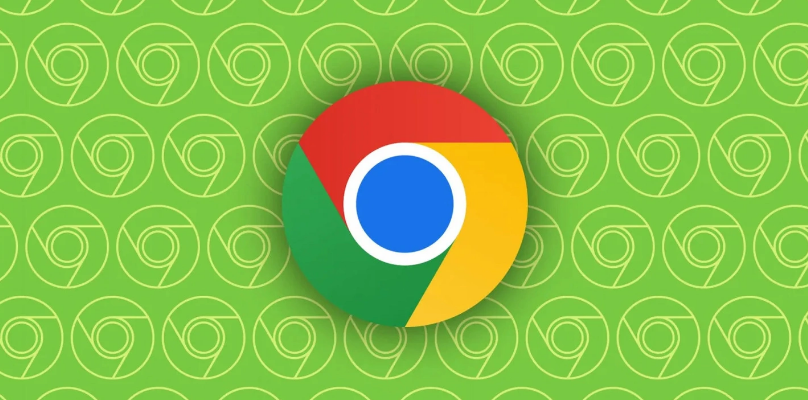详情介绍

一、谷歌浏览器下载安装步骤
1. 官网下载:访问谷歌官网,在页面中找到“下载Chrome”按钮并点击。根据自己的操作系统(如Windows、Mac、Linux等)选择合适的版本进行下载。如果是Windows系统,下载的文件通常是.exe格式的安装包;Mac系统则是.dmg格式的安装包。
2. 通过可信的第三方下载平台:一些知名的软件下载网站也提供谷歌浏览器的下载链接,但这些来源需要谨慎选择,确保网站的信誉和安全性,避免下载到被篡改或包含恶意软件的版本。
3. 使用命令行下载(适用于高级用户):在Windows系统中,可以通过命令提示符使用wget或curl等工具来下载谷歌浏览器的安装包。例如,使用wget命令可以输入“wget https://dl.google.com/chrome/install/[具体版本号]/chrome_installer.exe”(将[具体版本号]替换为实际要下载的版本号)。这种方法需要用户对命令行操作有一定的了解,并且能够准确获取到正确的下载链接。
二、谷歌浏览器自动填写表单功能开启方法
1. 进入设置页面:打开谷歌浏览器,点击右上角的三个点图标,选择“设置”。
2. 找到自动填充选项:在设置页面中,左侧栏有“自动填充”选项,点击展开。
3. 开启自动填充表单数据:在“自动填充”部分,勾选“启用自动填充”,然后选择“地址和更多”“密码”以及“付款方法”等你需要自动填写的类型。这样,当你在网页上填写表单时,谷歌浏览器会自动填充这些信息。
4. 管理已保存的自动填写数据:如果你需要查看或删除已保存的自动填写数据,可以点击“密码”选项,在右侧页面中可以看到所有已保存的登录凭据,并进行相应操作。